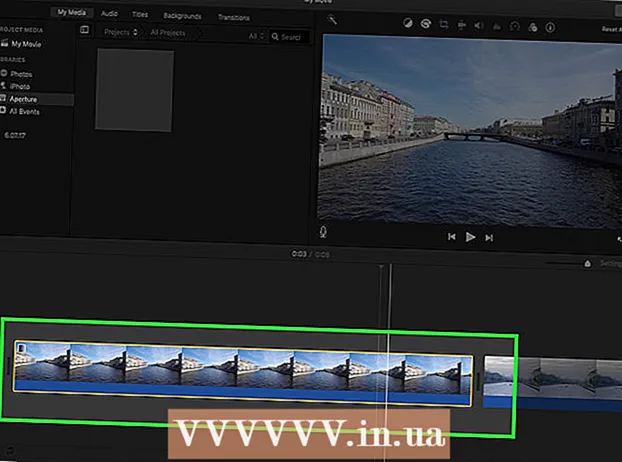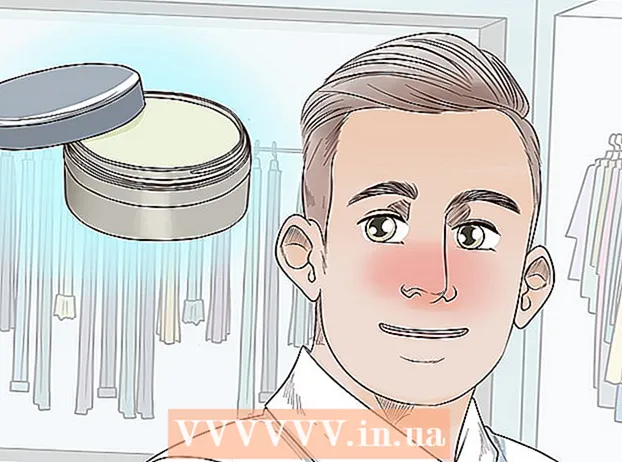நூலாசிரியர்:
Frank Hunt
உருவாக்கிய தேதி:
13 மார்ச் 2021
புதுப்பிப்பு தேதி:
1 ஜூலை 2024

உள்ளடக்கம்
- அடியெடுத்து வைக்க
- 4 இன் பகுதி 1: உங்கள் கணினியின் தேதி மற்றும் நேரத்தை மாற்றுதல்
- 4 இன் பகுதி 2: உங்கள் தற்போதைய பயன்பாடுகளைப் புதுப்பிக்கவும்
- 4 இன் பகுதி 3: மைக்ரோசாஃப்ட் ஸ்டோரிலிருந்து வெளியேறுதல்
- 4 இன் பகுதி 4: ஸ்டோர் பயன்பாட்டின் தற்காலிக சேமிப்பை மீட்டமைக்கவும்
- உதவிக்குறிப்புகள்
- எச்சரிக்கைகள்
உங்கள் விண்டோஸ் கணினியிலிருந்து "ஸ்டோர்" பயன்பாடு நிரல்களை சரியாக பதிவிறக்கவில்லை என்றால், பல சாத்தியமான தீர்வுகள் உள்ளன; உங்கள் கணினியின் தேதி மற்றும் நேர அமைப்புகளை மாற்றுவதிலிருந்து, ஸ்டோர் பயன்பாட்டின் தற்காலிக சேமிப்பை மீட்டமைப்பது வரை.
அடியெடுத்து வைக்க
4 இன் பகுதி 1: உங்கள் கணினியின் தேதி மற்றும் நேரத்தை மாற்றுதல்
 உங்கள் கணினியின் தேடல் பட்டியைத் திறக்கவும். விண்டோஸ் 10 இல், தொடக்க மெனுவின் தேடல் பட்டியைக் கிளிக் செய்க.
உங்கள் கணினியின் தேடல் பட்டியைத் திறக்கவும். விண்டோஸ் 10 இல், தொடக்க மெனுவின் தேடல் பட்டியைக் கிளிக் செய்க. - விண்டோஸ் 8 இல், நீங்கள் வைத்திருக்கிறீர்கள் வெற்றி அழுத்தவும் டபிள்யூ..
 தேடல் பட்டியில் "தேதி மற்றும் நேரம்" என தட்டச்சு செய்க.
தேடல் பட்டியில் "தேதி மற்றும் நேரம்" என தட்டச்சு செய்க. "தேதி மற்றும் நேரம்" விருப்பத்தை சொடுக்கவும். இது தேடல் மெனுவின் மேலே காட்டப்பட வேண்டும்.
"தேதி மற்றும் நேரம்" விருப்பத்தை சொடுக்கவும். இது தேடல் மெனுவின் மேலே காட்டப்பட வேண்டும். - விண்டோஸ் 8 இல், தேடல் புலத்தின் கீழே உள்ள "தேதி மற்றும் நேரத்தை மாற்று" என்பதைக் கிளிக் செய்க.
 "தேதி மற்றும் நேரத்தை மாற்று" என்பதைக் கிளிக் செய்க. இந்த தேர்வை "தேதி மற்றும் நேரம்" மெனுவில் காண்பீர்கள்.
"தேதி மற்றும் நேரத்தை மாற்று" என்பதைக் கிளிக் செய்க. இந்த தேர்வை "தேதி மற்றும் நேரம்" மெனுவில் காண்பீர்கள். - இந்த அமைப்புகளை மாற்ற நீங்கள் ஒரு நிர்வாகியாக இருக்க வேண்டும்.
 தேதி மற்றும் நேர அமைப்புகளை சரிசெய்யவும். இவை உங்கள் நேர மண்டலத்திற்கு பொருந்தும்போது தற்போதைய தேதி மற்றும் நேரத்தை பிரதிபலிக்க வேண்டும்.
தேதி மற்றும் நேர அமைப்புகளை சரிசெய்யவும். இவை உங்கள் நேர மண்டலத்திற்கு பொருந்தும்போது தற்போதைய தேதி மற்றும் நேரத்தை பிரதிபலிக்க வேண்டும். - நேர மண்டல அமைப்புகளை சரிசெய்ய "நேர மண்டலத்தை மாற்று ..." என்பதையும் கிளிக் செய்யலாம்.
 "சரி" என்பதைக் கிளிக் செய்க. உங்கள் தேதி மற்றும் நேரம் இப்போது நடப்பு இருக்க வேண்டும்!
"சரி" என்பதைக் கிளிக் செய்க. உங்கள் தேதி மற்றும் நேரம் இப்போது நடப்பு இருக்க வேண்டும்!  உங்கள் கணினியின் தேடல் பட்டியை மீண்டும் திறக்கவும்.
உங்கள் கணினியின் தேடல் பட்டியை மீண்டும் திறக்கவும். தேடல் பட்டியில் "ஸ்டோர்" என தட்டச்சு செய்க.
தேடல் பட்டியில் "ஸ்டோர்" என தட்டச்சு செய்க. "ஸ்டோர்" ஐகான் தோன்றும் போது அதைக் கிளிக் செய்க.
"ஸ்டோர்" ஐகான் தோன்றும் போது அதைக் கிளிக் செய்க. தேடல் பட்டியின் இடது பக்கத்தில் உள்ள கீழ் அம்புக்குறியைக் கிளிக் செய்க.
தேடல் பட்டியின் இடது பக்கத்தில் உள்ள கீழ் அம்புக்குறியைக் கிளிக் செய்க. உங்கள் பதிவிறக்கங்களைக் காண்க. தேதி / நேர அமைப்புகள் சிக்கலாக இருந்தால், உங்கள் பதிவிறக்கங்கள் இப்போது செயலில் இருக்க வேண்டும்!
உங்கள் பதிவிறக்கங்களைக் காண்க. தேதி / நேர அமைப்புகள் சிக்கலாக இருந்தால், உங்கள் பதிவிறக்கங்கள் இப்போது செயலில் இருக்க வேண்டும்!
4 இன் பகுதி 2: உங்கள் தற்போதைய பயன்பாடுகளைப் புதுப்பிக்கவும்
 மைக்ரோசாஃப்ட் ஸ்டோரைத் திறக்கவும்.
மைக்ரோசாஃப்ட் ஸ்டோரைத் திறக்கவும். உங்கள் சுயவிவர ஐகானைக் கிளிக் செய்க. தேடல் பட்டியின் இடது பக்கத்தில் இதை நீங்கள் காணலாம்.
உங்கள் சுயவிவர ஐகானைக் கிளிக் செய்க. தேடல் பட்டியின் இடது பக்கத்தில் இதை நீங்கள் காணலாம்.  "பதிவிறக்கங்கள் மற்றும் புதுப்பிப்புகள்" என்பதைக் கிளிக் செய்க.
"பதிவிறக்கங்கள் மற்றும் புதுப்பிப்புகள்" என்பதைக் கிளிக் செய்க. "புதுப்பிப்புகளைச் சரிபார்க்கவும்" பொத்தானைக் கிளிக் செய்க. இது உங்கள் பயன்பாட்டுக் கடையின் மேல் வலது மூலையில் இருக்க வேண்டும்.
"புதுப்பிப்புகளைச் சரிபார்க்கவும்" பொத்தானைக் கிளிக் செய்க. இது உங்கள் பயன்பாட்டுக் கடையின் மேல் வலது மூலையில் இருக்க வேண்டும்.  புதுப்பிப்புகள் பயன்படுத்தப்படுவதற்கு காத்திருங்கள். எத்தனை பயன்பாடுகளைப் புதுப்பிக்க வேண்டும் என்பதைப் பொறுத்து, இதற்கு சில நிமிடங்கள் ஆகலாம்.
புதுப்பிப்புகள் பயன்படுத்தப்படுவதற்கு காத்திருங்கள். எத்தனை பயன்பாடுகளைப் புதுப்பிக்க வேண்டும் என்பதைப் பொறுத்து, இதற்கு சில நிமிடங்கள் ஆகலாம்.  பயன்பாடுகளுக்கான பதிவிறக்க பக்கத்திற்குத் திரும்புக. உங்கள் தற்போதைய பயன்பாடுகள் பதிவிறக்க செயல்முறையை காப்புப் பிரதி எடுத்திருந்தால், இந்த பயன்பாடுகள் இப்போது பதிவிறக்கத் தொடங்க வேண்டும்.
பயன்பாடுகளுக்கான பதிவிறக்க பக்கத்திற்குத் திரும்புக. உங்கள் தற்போதைய பயன்பாடுகள் பதிவிறக்க செயல்முறையை காப்புப் பிரதி எடுத்திருந்தால், இந்த பயன்பாடுகள் இப்போது பதிவிறக்கத் தொடங்க வேண்டும்.
4 இன் பகுதி 3: மைக்ரோசாஃப்ட் ஸ்டோரிலிருந்து வெளியேறுதல்
 ஸ்டோர் பயன்பாடு திறந்திருக்கும் என்பதை உறுதிப்படுத்தவும்.
ஸ்டோர் பயன்பாடு திறந்திருக்கும் என்பதை உறுதிப்படுத்தவும். தேடல் பட்டியின் இடது பக்கத்தில் உள்ள உங்கள் கணக்கு ஐகானைக் கிளிக் செய்க. உங்கள் விண்டோஸ் கணக்கிற்கான படத்தை நீங்கள் தேர்ந்தெடுத்திருந்தால், அது இங்கே தோன்றும்; இல்லையெனில், இந்த ஐகான் ஒரு நபரின் நிழல்.
தேடல் பட்டியின் இடது பக்கத்தில் உள்ள உங்கள் கணக்கு ஐகானைக் கிளிக் செய்க. உங்கள் விண்டோஸ் கணக்கிற்கான படத்தை நீங்கள் தேர்ந்தெடுத்திருந்தால், அது இங்கே தோன்றும்; இல்லையெனில், இந்த ஐகான் ஒரு நபரின் நிழல்.  உங்கள் கணக்கு பெயரைக் கிளிக் செய்க. இதன் விளைவாக வரும் கீழ்தோன்றும் மெனுவின் மேலே இந்த விருப்பத்தை நீங்கள் காணலாம்.
உங்கள் கணக்கு பெயரைக் கிளிக் செய்க. இதன் விளைவாக வரும் கீழ்தோன்றும் மெனுவின் மேலே இந்த விருப்பத்தை நீங்கள் காணலாம்.  பாப்-அப் சாளரத்தில் உங்கள் கணக்கு பெயரைக் கிளிக் செய்க.
பாப்-அப் சாளரத்தில் உங்கள் கணக்கு பெயரைக் கிளிக் செய்க. உங்கள் பெயரில் "வெளியேறு" என்பதைக் கிளிக் செய்க. இது ஸ்டோர் பயன்பாட்டிலிருந்து உங்களை வெளியேற்றும்.
உங்கள் பெயரில் "வெளியேறு" என்பதைக் கிளிக் செய்க. இது ஸ்டோர் பயன்பாட்டிலிருந்து உங்களை வெளியேற்றும்.  உங்கள் கணக்கு படத்தை மீண்டும் கிளிக் செய்க.
உங்கள் கணக்கு படத்தை மீண்டும் கிளிக் செய்க. "உள்நுழை" என்பதைக் கிளிக் செய்க.
"உள்நுழை" என்பதைக் கிளிக் செய்க. உங்கள் கணக்கு பெயரைக் கிளிக் செய்க. இதை பாப்-அப் மெனுவின் மேலே காணலாம்.
உங்கள் கணக்கு பெயரைக் கிளிக் செய்க. இதை பாப்-அப் மெனுவின் மேலே காணலாம்.  கேட்கப்பட்டால், உங்கள் கடவுச்சொல் அல்லது பின்னை உள்ளிடவும். இது மீண்டும் ஸ்டோர் பயன்பாட்டிற்கு பதிவுபெறும்.
கேட்கப்பட்டால், உங்கள் கடவுச்சொல் அல்லது பின்னை உள்ளிடவும். இது மீண்டும் ஸ்டோர் பயன்பாட்டிற்கு பதிவுபெறும்.  உங்கள் பதிவிறக்கங்கள் தாவலைச் சரிபார்க்கவும். வெளியேறி மீண்டும் சிக்கலைச் சரிசெய்தால், உங்கள் பதிவிறக்கங்கள் தொடர வேண்டும்!
உங்கள் பதிவிறக்கங்கள் தாவலைச் சரிபார்க்கவும். வெளியேறி மீண்டும் சிக்கலைச் சரிசெய்தால், உங்கள் பதிவிறக்கங்கள் தொடர வேண்டும்!
4 இன் பகுதி 4: ஸ்டோர் பயன்பாட்டின் தற்காலிக சேமிப்பை மீட்டமைக்கவும்
 மைக்ரோசாப்ட் விண்டோஸ் ஸ்டோர் பயன்பாட்டை மூடுக.
மைக்ரோசாப்ட் விண்டோஸ் ஸ்டோர் பயன்பாட்டை மூடுக. வைத்துக்கொள் வெற்றிவிசை அழுத்தி விசை ஆர்.. இது "ரன்" திறக்கும்.
வைத்துக்கொள் வெற்றிவிசை அழுத்தி விசை ஆர்.. இது "ரன்" திறக்கும்.  இயக்கத்தில் "wsreset" எனத் தட்டச்சு செய்க. "விண்டோஸ் ஸ்டோர் மீட்டமை" திறக்க தொடக்க மெனுவின் தேடல் பட்டியில் இதைத் தட்டச்சு செய்யலாம்.
இயக்கத்தில் "wsreset" எனத் தட்டச்சு செய்க. "விண்டோஸ் ஸ்டோர் மீட்டமை" திறக்க தொடக்க மெனுவின் தேடல் பட்டியில் இதைத் தட்டச்சு செய்யலாம்.  "சரி" என்பதைக் கிளிக் செய்க.
"சரி" என்பதைக் கிளிக் செய்க. கட்டளை சாளரம் மூட காத்திருக்கவும். அப்படியானால், ஸ்டோர் பயன்பாடு வெற்று கேச் மூலம் திறக்கப்பட வேண்டும்.
கட்டளை சாளரம் மூட காத்திருக்கவும். அப்படியானால், ஸ்டோர் பயன்பாடு வெற்று கேச் மூலம் திறக்கப்பட வேண்டும்.  உங்கள் பதிவிறக்கங்கள் தாவலைச் சரிபார்க்கவும். தற்காலிக சேமிப்பு சிக்கலாக இருந்தால், உங்கள் பதிவிறக்கங்கள் தொடர வேண்டும்!
உங்கள் பதிவிறக்கங்கள் தாவலைச் சரிபார்க்கவும். தற்காலிக சேமிப்பு சிக்கலாக இருந்தால், உங்கள் பதிவிறக்கங்கள் தொடர வேண்டும்!
உதவிக்குறிப்புகள்
- பொதுவான விதியாக, உங்கள் பயன்பாடுகளை எப்போதும் புதுப்பிக்க முயற்சிக்க வேண்டும்.
எச்சரிக்கைகள்
- நீங்கள் பகிரப்பட்ட அல்லது பொது கணினியைப் பயன்படுத்துகிறீர்கள் என்றால், நீங்கள் தேதி மற்றும் நேர அமைப்புகளை சரிசெய்யவோ அல்லது "wsreset" செய்யவோ முடியாது.